Freemake Video Converter es uno de los convertidores sin conexión versátiles que puede utilizar para transcodificar varios archivos. Puede convertir fácilmente archivos de vídeo y audio a otro formato digital y a varios discos, como DVD. Entonces, si planeas crear un DVD usando este programa, puedes hacerlo. Si desea obtener más información sobre Freemake, le recomendamos encarecidamente leer esta guía. Descubrirá su descripción completa, funcionalidades, ventajas, desventajas, precios y más. También descubrirás otra herramienta útil para lograr tu objetivo principal. Sin más, ven aquí y conoce el detalle reseña de Freemake.
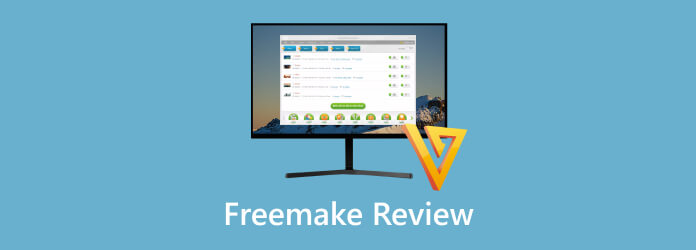
Parte 1. Veredicto rápido para Freemake
Freemake Video Converter es un software sin conexión de descarga gratuita capaz de proporcionar varias funciones. Puede convertir formatos de video digital a otros formatos, como MP4, MOV, AVI, TS, MTS, FLV, 3GP y más. También puede admitir diferentes formatos de audio, como MP3, AAC, AC3, FLAC y más. Lo bueno aquí es que puedes convertir archivos de video y audio a DVD y Blu-ray. Con eso, puedes crear DVD cuando usas Freemake. Aparte de eso, el programa tiene una interfaz de usuario de navegación sencilla, lo que lo hace útil para todos los usuarios. Sin embargo, también existen algunos inconvenientes que debes conocer. Solo se puede acceder a Freemake Video Converter con Windows. Además, su método de pago resulta confuso a la hora de adquirir la versión de pago. Además, su software necesita algunas actualizaciones, ya que parece que ya está desactualizado y necesita mejorar para obtener un mejor rendimiento.
Parte 2. ¿Para qué se utiliza Freemake?
Freemake Video Converter es un software fácil de usar capaz de proporcionar diversas funcionalidades. El programa se utiliza para grabar o crear DVD a partir de vídeos con fines de copia de seguridad. También puede permitir a los usuarios extraer DVD y convertirlos a formatos digitales. Aparte de eso, también es capaz de convertir varios archivos a varios formatos de archivo. Incluye MP4, 3GP, TS, MTS, M4V, MP3, AAC, FLAC, OGG, WMA y más. Con todo eso, puedes ver que en términos de conversión, extracción y conversión, puedes confiar en Freemake Video Converter para lograr resultados maravillosos. Por lo tanto, si desea probar el programa, lo mejor es obtener el descargador de Freemake de inmediato.
Parte 3. Funciones y beneficios de Freemake
Si quieres profundizar en las características y beneficios de Freemake, puedes descubrirlo todo en esta sección. Entonces, para comenzar su exploración, continúe con la información a continuación.
Grabar o crear DVD
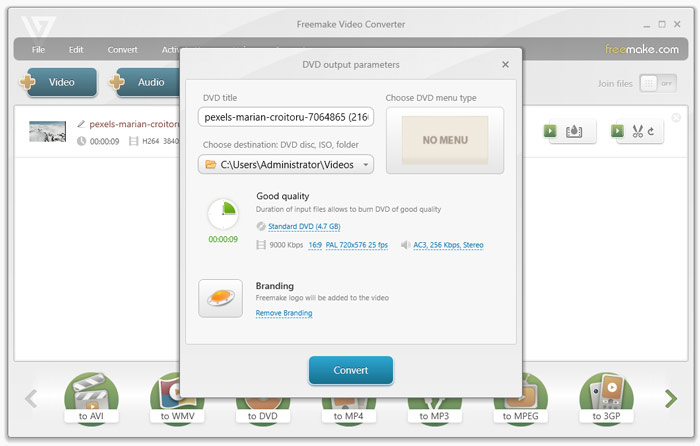
Clasificación:
Mientras exploro el uso de Freemake Video Converter, me divierte su capacidad de creación de DVD. El programa cuenta con un proceso de creación rápido para que puedas obtener tu DVD en poco tiempo. Además, esta función le permite recopilar y almacenar archivos de disco sin problemas. Además, el programa no afectará la calidad del audio y video original al grabar. Con esto, puedes ingresar video con una resolución de hasta 1080p.
Convertir archivos digitales
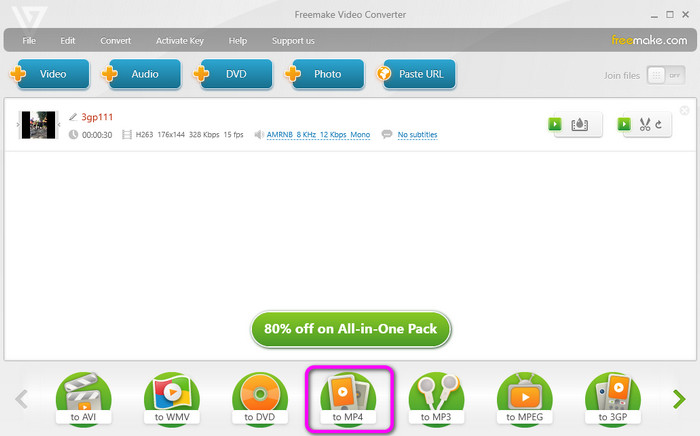
Clasificación:
Otra característica útil que descubrí es su capacidad para convertir archivos digitales. Freemake Video Converter puede convertir audio y vídeo a diferentes archivos de audio de forma fácil y eficaz. Además, el proceso de conversión es más rápido en comparación con otros conversores. Además, al igual que el proceso de grabación, la herramienta no reducirá la calidad del archivo. Para que aún puedas disfrutar de increíbles reproducción de vídeo y audio.
Herramientas de edición básicas
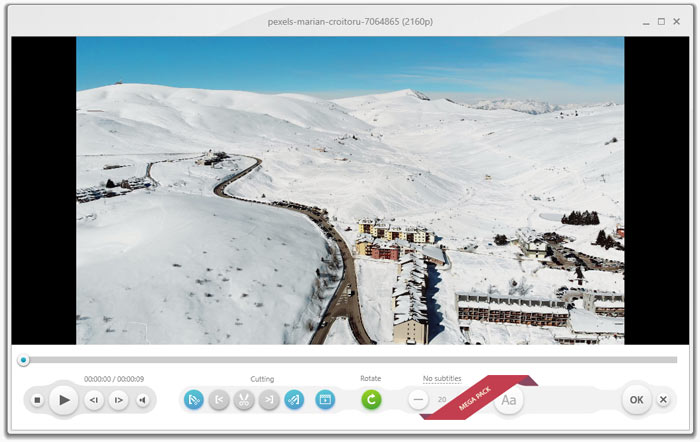
Clasificación:
Además de grabar y convertir, aprendí que puedes utilizar las herramientas de edición básicas del programa. Con esto, puedes unir archivos si lo deseas. Además, si deseas cortar videos según tus preferencias, puedes hacerlo. Por último, la herramienta también puede rotar su video para que pueda verlo desde su ángulo preferido.
Función Pegar URL
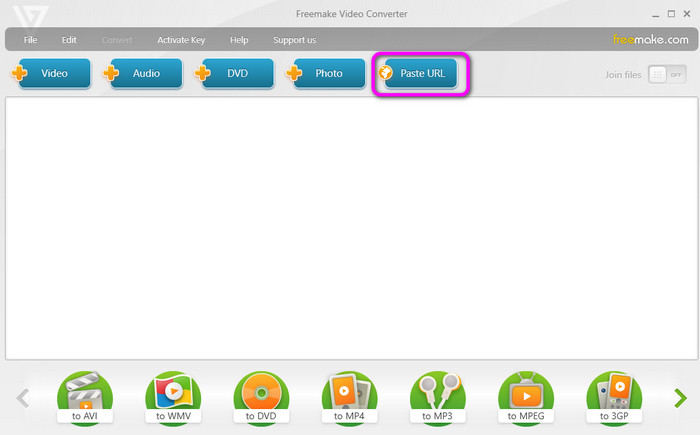
Clasificación:
Descubrí que también puedes ingresar la URL del video usando el botón Pegar URL. Puede utilizar esta función para agregar el video sin descargarlo. Después de pegar la URL, el software le permitirá elegir sus formatos preferidos y la calidad de audio antes de guardarlos en su computadora.
Parte 4. Pros y contras de Freemake
Después de descubrir las características y beneficios del software anterior, esta sección le brindará información suficiente sobre los pros y los contras del programa. Para conocer su capacidad, puede ver la información a continuación.
Ventajas
- El proceso de creación de DVD es simple y rápido.
- La interfaz de usuario es sencilla de navegar y perfecta para principiantes.
- Puede convertir varios formatos de archivos digitales.
- La versión gratuita está disponible para probar sus funcionalidades.
Contras
- La creación del menú es limitada.
- No tiene optimización de disco.
- Al quemarlo, la calidad puede verse afectada.
- Es caro de comprar.
- El software necesita una actualización ya que parece obsoleto.
Parte 5. Precios de Freemake
Freemake Video Converter tiene una versión gratuita que puedes usar. Con esto, puedes probar la capacidad de grabación y conversión del programa. Además, si desea funciones más avanzadas, lo mejor es adquirir la versión paga. Freemake cuesta $39,95 mensuales y $59,95 para acceso de por vida.
Parte 6. Cómo empezar con Freemake
Esta sección le enseñará cómo crear DVD utilizando Freemake Video Converter. Entonces, siga los pasos a continuación para obtener el resultado deseado.
Paso 1.Vaya al sitio web principal de Freemake.com y presione el botón de descarga para acceder al programa en su Windows. Luego, proceda a instalar y abrir el software descargado.
Paso 2.Haga clic en la opción Video en la interfaz superior. Luego, cuando aparezca la carpeta de archivos, elija el archivo que desea agregar. Después de eso, verás que el archivo estará en la interfaz del programa.
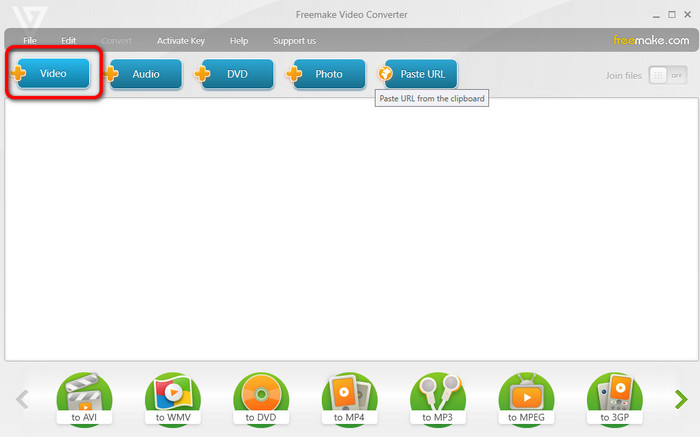
Nota: Asegúrese de que el DVD ya se haya insertado en su computadora.
Paso 3.Después de eso, haga clic en la opción DVD en la interfaz inferior. Con eso, comenzará el proceso de creación del DVD. Espere unos segundos para obtener el resultado. Una vez hecho esto, ya podrás tener tu DVD.
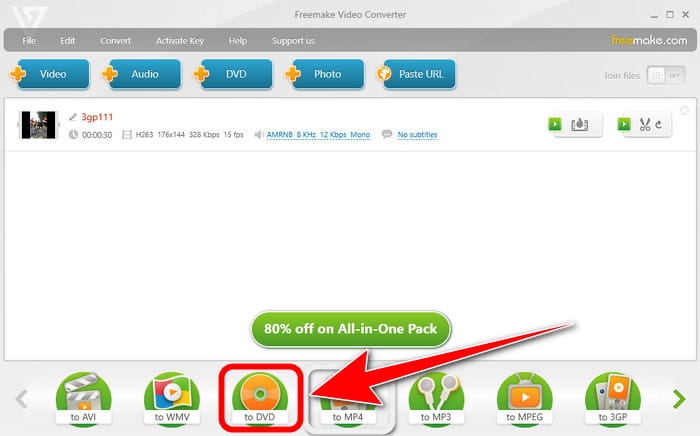
Parte 7. La mejor alternativa a Freemake
Bueno, hay ocasiones en las que necesitas buscar un software alternativo para Freemake. Puede suceder, especialmente si eres usuario de Mac. Con eso, creas un DVD usando Creador de DVD. En comparación con Freemake, puedo decir que el programa es más accesible y fiable. Puede crear DVD más rápido y ofrecer varias funciones de edición para mejorar sus archivos. Aparte de eso, incluso puede conservar la calidad del vídeo que puede brindar satisfacción a todos los usuarios. El software le permite elegir la calidad de salida deseada al grabar DVD. Estos son Ajustar al disco, Bajo, Medio y Alto. Con esto, puedes equilibrar la calidad y el almacenamiento ardiente. Además, también admite varios formatos de archivos digitales, incluidos MP4, VOB, AVI, MTS, MOV y más, lo que lo convierte en un programa potente en todo momento. Por lo tanto, si está buscando un creador de DVD excepcional, lo mejor es utilizar este programa.
Descarga gratis
Para ventanas
Descarga segura
Descarga gratis
para MacOS
Descarga segura
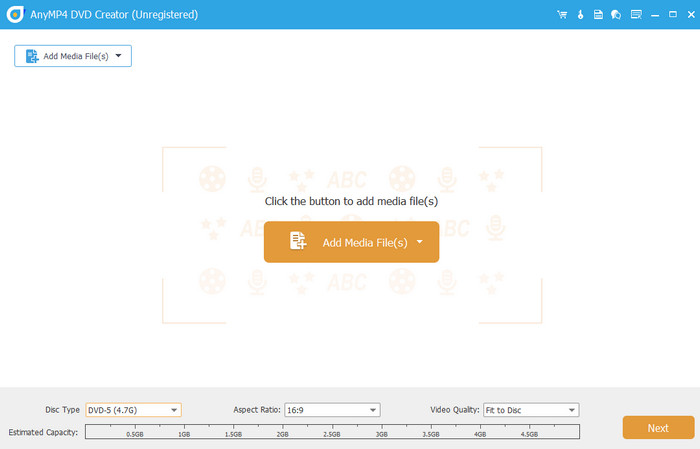
| Programa | Creador de DVD | Convertidor de vídeo Freemake |
| Función primaria | Crear/Grabar DVD Conversión de vídeo Edición básica | Grabación de DVD Conversión de vídeo Edición básica |
| Formatos admitidos | DVD, Blu-ray, ISO, MP4, MKV, MOV, AVI, FLV y más. | DVD, Blu-ray, MP4, M4V, MTS y más. |
| Resolución | 1080p (alta definición) 4K | 1080p (alta definición) |
| Función de grabación | Amplias opciones de grabación de DVD Creación de menú Edición de capítulos | Grabar DVD Copiar DVD |
| Herramientas de edición básicas | Girar Cultivo Agregar filtros y efectos Marcas de agua Recortar | Girar Unir archivos Cortar vídeo Corrección de color básica Agregar texto e imagen |
| Precios | Mensual − $39.95 Toda la vida − $59.95 | Mensual − $12.45 Toda la vida − $39.96 |
| Interfaz de usuario | Simple | Simple |
| Plataforma | ventanas Mac | ventanas |
| Funcion adicional | Mejora de vídeo marca de agua Intercambio Crear colección de videos y fotos | Creación de presentaciones de diapositivas Descargar vídeos en línea |
| Idoneidad general | Ideal para la creación avanzada de DVD y personalización de menús. | Ideal para la creación básica de DVD, grabación y conversión de vídeos. |
Parte 8. Preguntas frecuentes sobre la revisión de Freemake
-
¿Es seguro freemake?
Definitivamente, sí. Puede disfrutar utilizando el software sin preocuparse. El programa Freemake garantiza su privacidad y seguridad. No filtrará todos sus datos y archivos sin su consentimiento.
-
¿Freemake es gratuito?
Freemake Video Converter no es gratuito para 100%. Sólo ofrece una versión gratuita que te permite experimentar sus funciones. Además, si quieres más funciones, debes adquirir su plan. Freemake cuesta $39,95 mensuales y $59,95 para acceso de por vida.
-
¿Es legítimo el freemake?
Según la experiencia práctica, podemos decir que Freemake Video Converter es legítimo. Puede crear DVD y convertir videos de manera efectiva y eficiente. También puede proporcionar funciones básicas de edición, como rotar, cortar y unir archivos, lo que lo hace más notable.
Terminando
hacer libre Video Converter es un software confiable para crear DVD y convertir archivos de video. Sin embargo, tiene limitaciones en términos de accesibilidad ya que sólo se puede descargar en el sistema operativo Windows. Dicho esto, si usas una Mac, la mejor alternativa es DVD Creator. Con la ayuda del programa, puedes crear DVD, convertir videos y usar herramientas de edición básicas en tus plataformas Windows y Mac.
Más de Blu-ray Master
- ¿Qué es InfraRecorder: una revisión del software de grabación de DVD?
- Una revisión precisa de Cisdem DVD Burner para la creación de DVD
- Los 6 mejores creadores de ISO en 2024 [Soluciones GRATUITAS y DE PAGO]
- Wondershare DVD Creator [Revisión imparcial y detallada]
- Las 4 mejores grabadoras de MTS a DVD para probar en 2024 [gratuitas y de pago]
- Grabadoras de VOB a DVD mejor valoradas (compatibles con Windows y Mac)

